
Roblox se tornou um grande sucesso nos computadores e celulares por seu imenso potencial criativo. No game, os jogadores podem criar mapas sobre o que quiserem, permitindo transportar a diversão de filmes, séries, animes e outros jogos para os locais virtuais.
- Roblox | Do que se trata o 2º jogo mobile mais popular do Brasil?
- 10 games que ensinam enquanto divertem
- Os melhores jogos de tiro no Roblox para celular
Com tantas opções, com certeza alguém quer ter o próprio cenário para chamar de seu e se divertir sozinho ou com amigos. Para ajudá-lo nessa tarefa, o Canaltech fez um passo a passo de como ter suas criações do jeitinho que quiser!
Como criar, publicar e editar um mapa no Roblox
Passo 1: acesse o site do Roblox, faça login e clique na aba “Criar”, no canto superior esquerdo.
–
CT no Flipboard: você já pode assinar gratuitamente as revistas Canaltech no Flipboard do iOS e Android e acompanhar todas as notícias em seu agregador de notícias favorito.
–
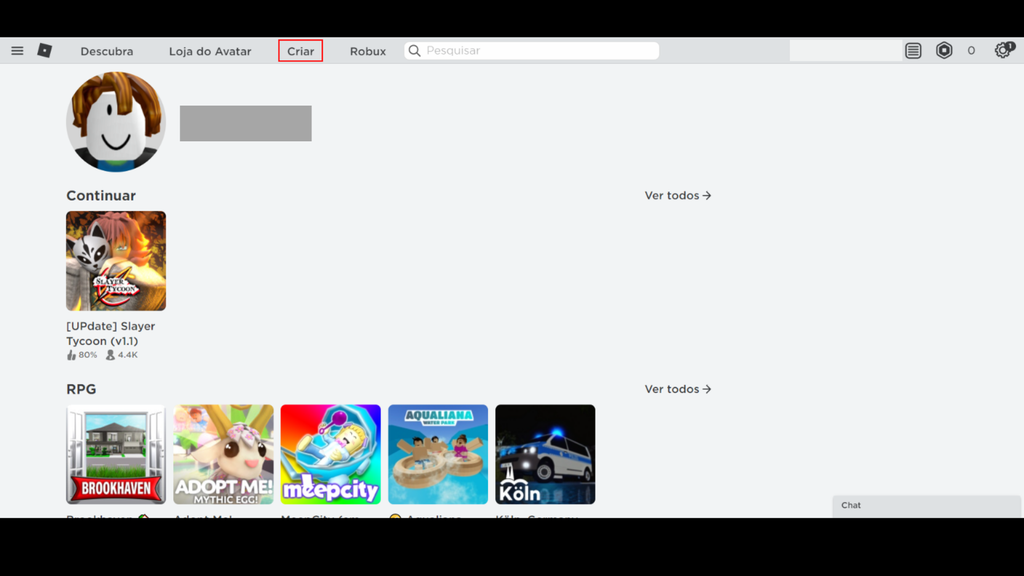
Passo 2: na página, clique na opção “Comece a Criar”.
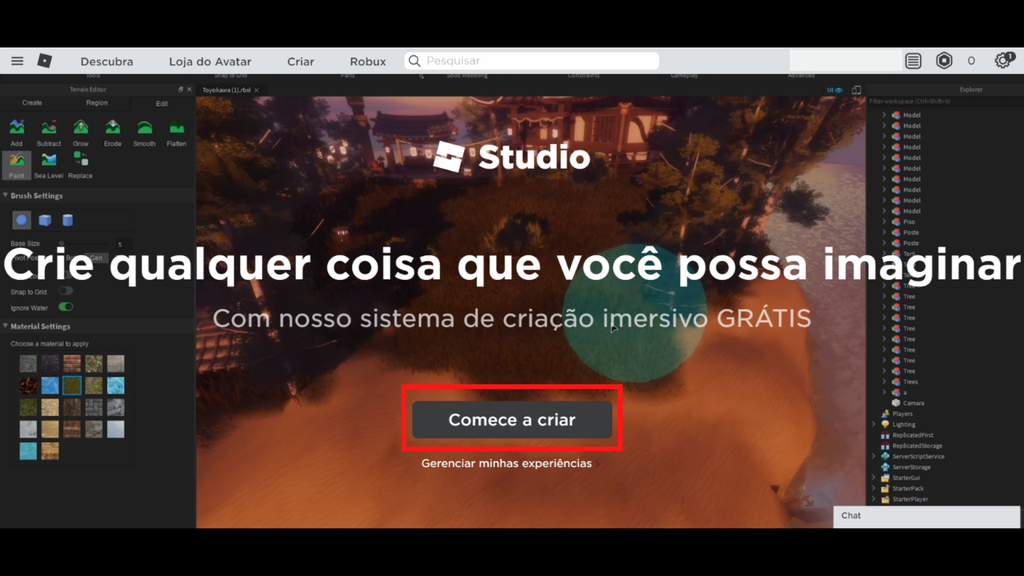
Passo 3: o site abrirá as opções “Abrir o Roblox” e “Baixar o Studio”. Se você não tiver o Roblox Studio baixado, clique na opção do centro da tela em “Baixar o Studio”. Se já tiver, na que está em cima em “Abrir Roblox”.
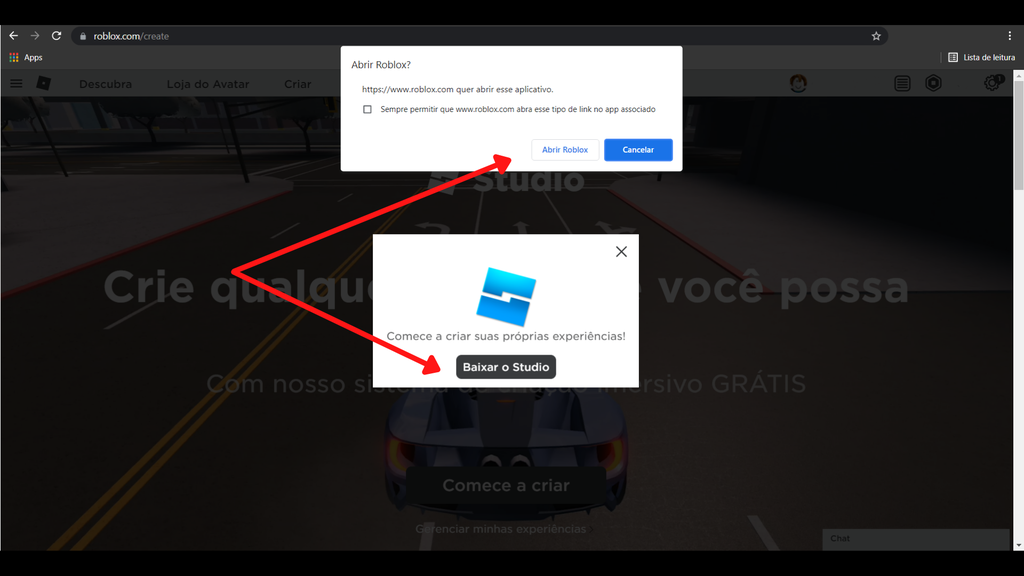
Passo 4: no Roblox Studio aberto, há diversas possibilidades. As opções “Baseplate” e “Classic Baseplate” são recomendadas para quem quer criar um mapa do zero. Já as outras variações contam com cenários prontos que podem ser customizados pelos jogadores. Escolha a que preferir.
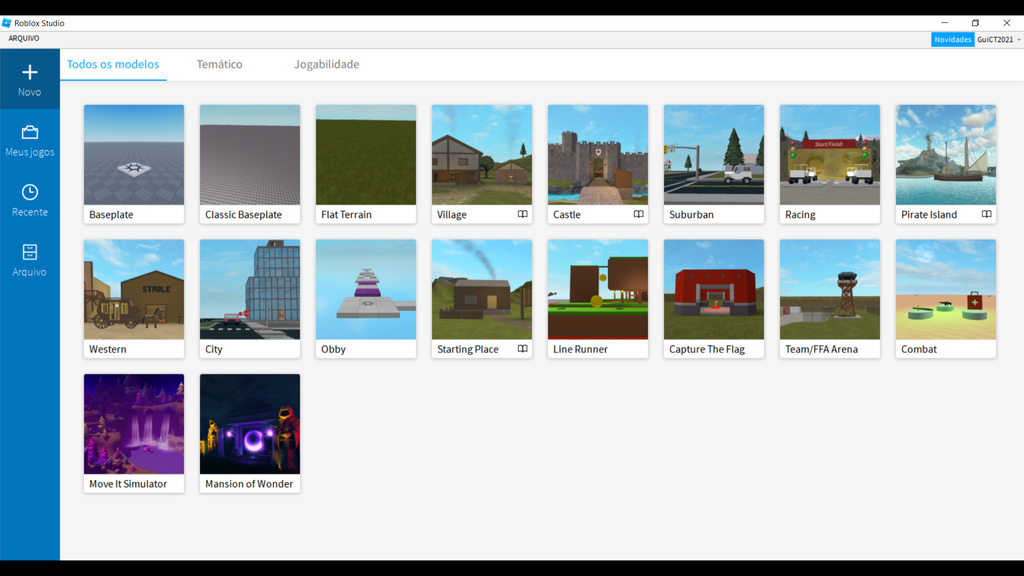
Passo 5: dentro do mapa selecionado, use as teclas W, A, S, D e o mouse para se movimentar. Segurando o botão direito, é possível mudar a direção do movimento. Para se afastar ou aproximar, use a rodinha.
Passo 6: as opções “Editor” e a “Caixa de ferramentas” serão as principais para sua confecção. Use-as para gerar terrenos, paredes, locais, personagens e muito mais, conforme seu desejo e criatividade.
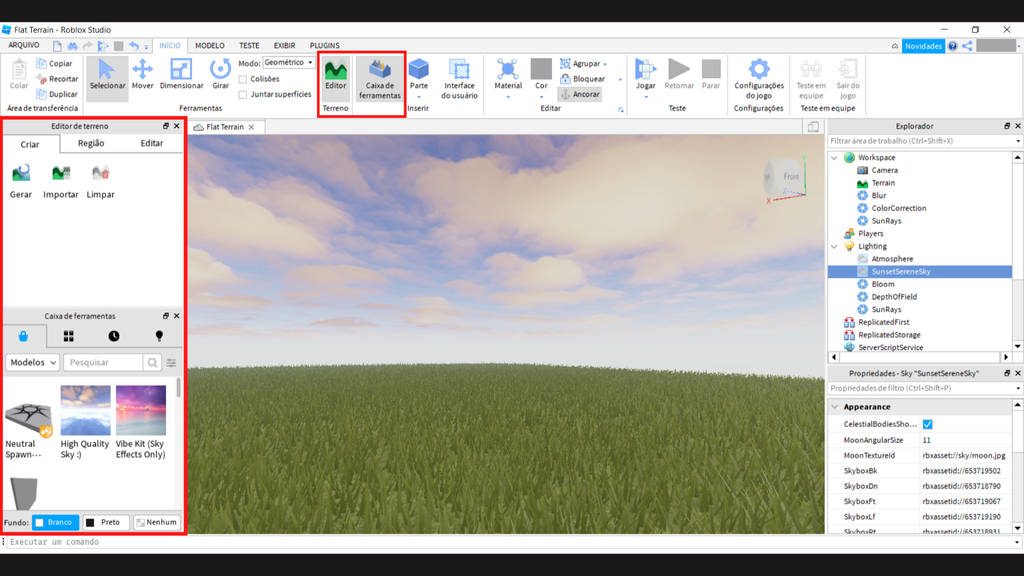
Passo 7: depois de criar tudo que você quiser, coloque o mouse sobre o triângulo deitado, no canto superior direito. Nas opções, selecione “Executar” para ver o mapa funcionando ou “Jogar/Jogar aqui” para testar já com seu personagem. Importante: não se esqueça de colocar o item “Spawn” (placa cinza com um tipo de sol preto na base), pois ele que determina onde o jogador irá nascer no mapa.
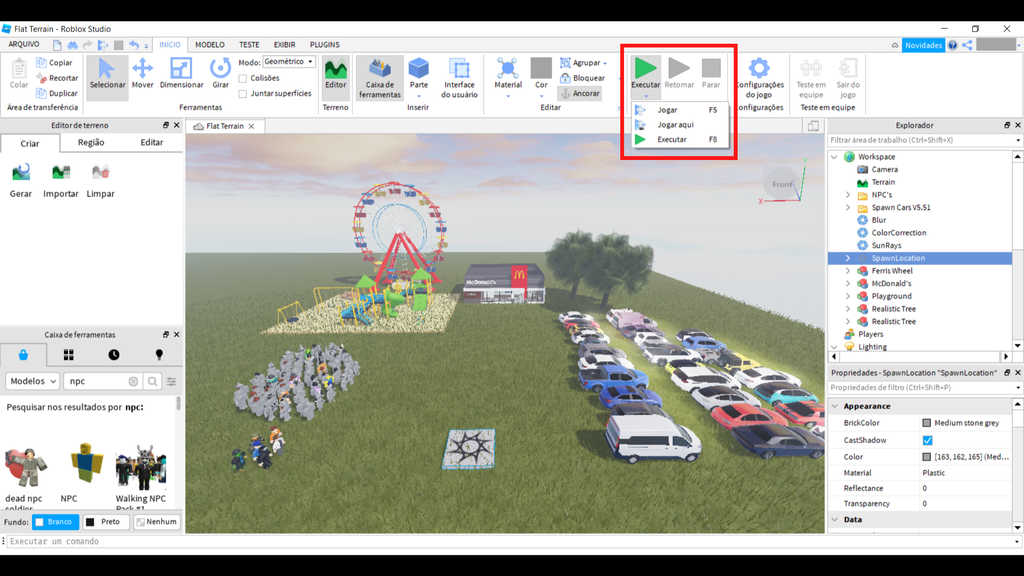
Passo 8: feitos todos os testes e modificações, clique na aba “Arquivo” no canto superior esquerdo do Studio. Com as opções abertas, clique em “Salvar em arquivo”.
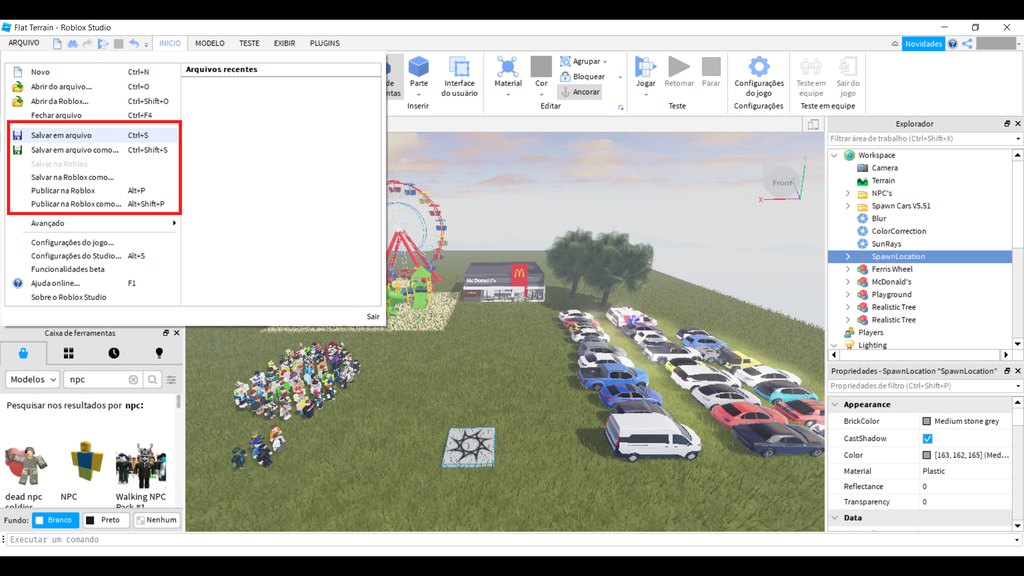
Passo 9: feito isso, clique novamente em “Arquivo” e na opção “Publicar no Roblox”. Nomeie, descreva e selecione as plataformas para o seu mapa. Depois de tudo, clique em “Criar”.
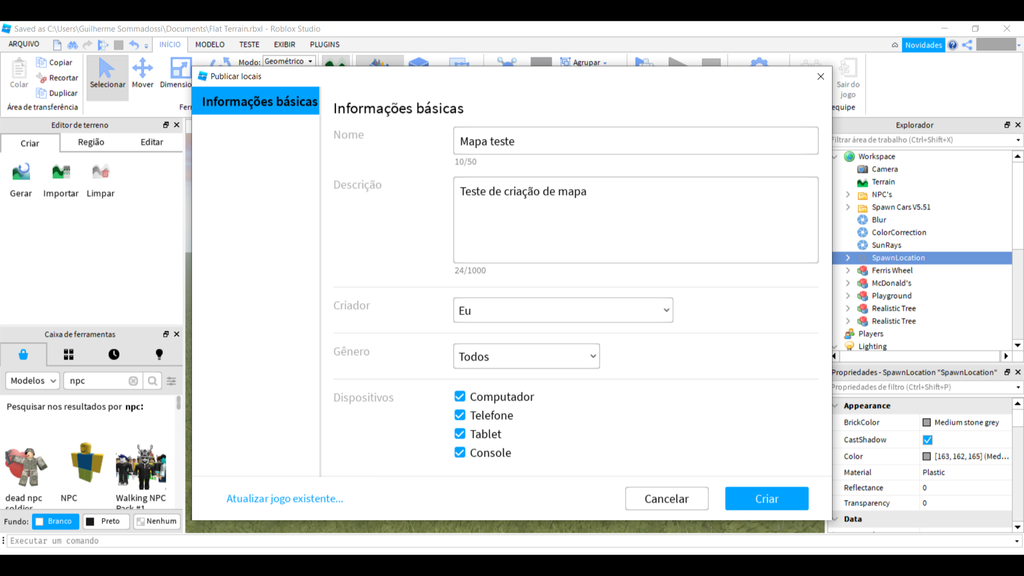
Passo 10: abra o site do Roblox novamente e acesse a opção “Criar”. Na aba, clique em “Gerenciar minhas experiências”.
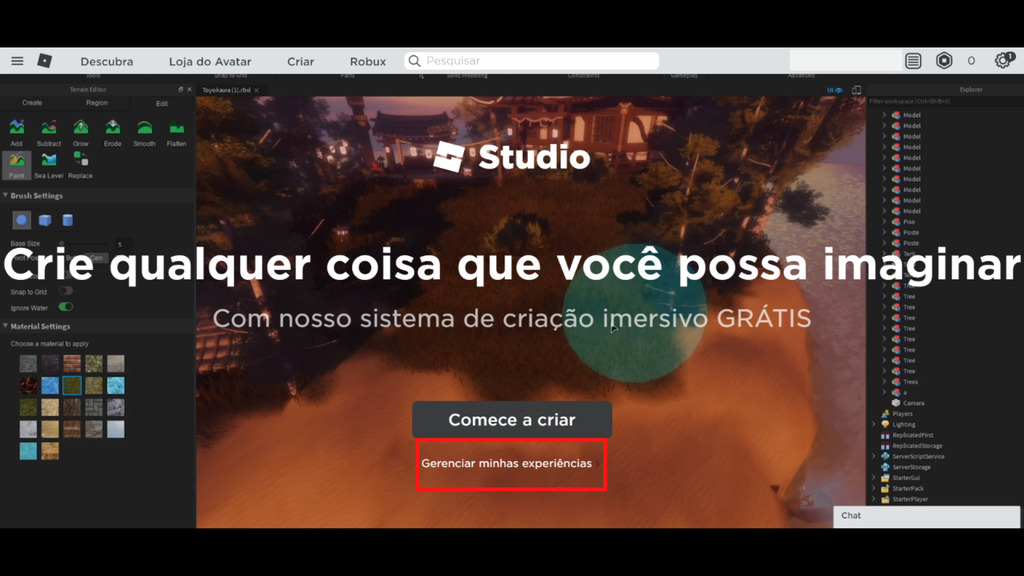
Passo 11: com o menu aberto, clique na opção “Private” (privado), abaixo do seu mapa e mude para “Public” (público).
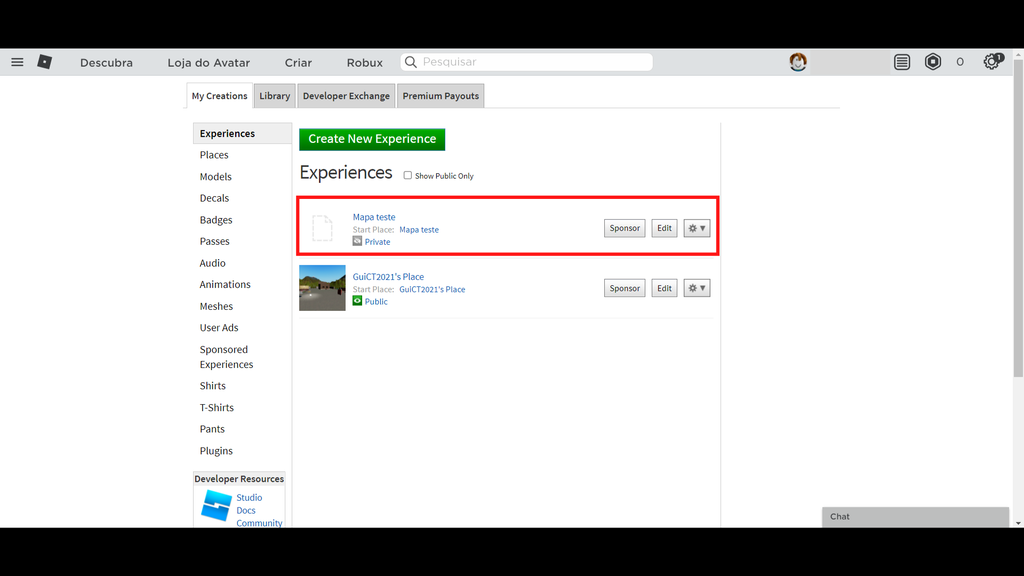
Passo 12: clique no menu do seu perfil, no canto superior esquerdo, para ser direcionado aos seus mapas. Selecione o desejado e depois clique no play verde, que abrirá o Roblox.
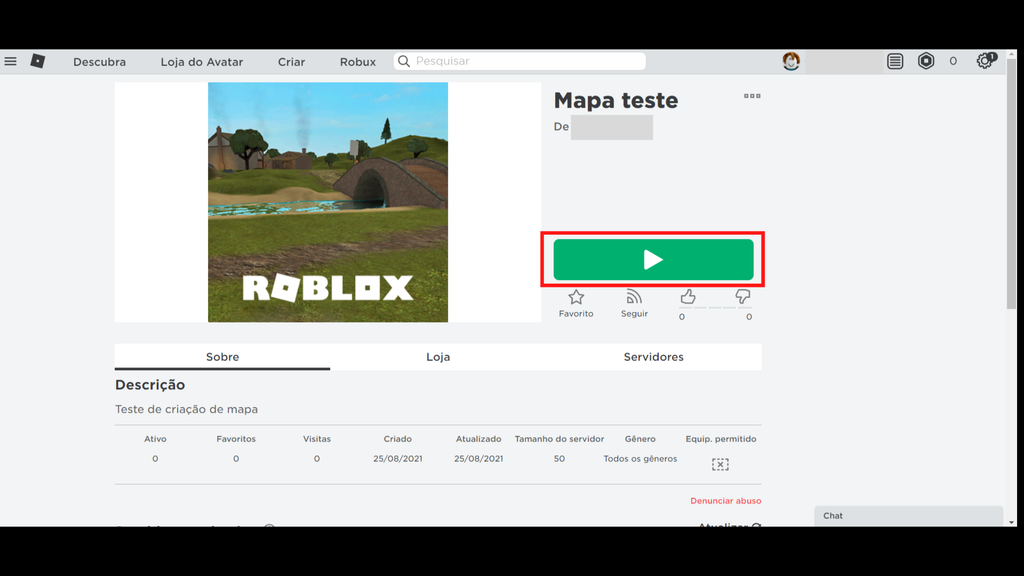
Passo 13: feito isso, ele abrirá o jogo já no seu mapa e pronto! Divirta-se!
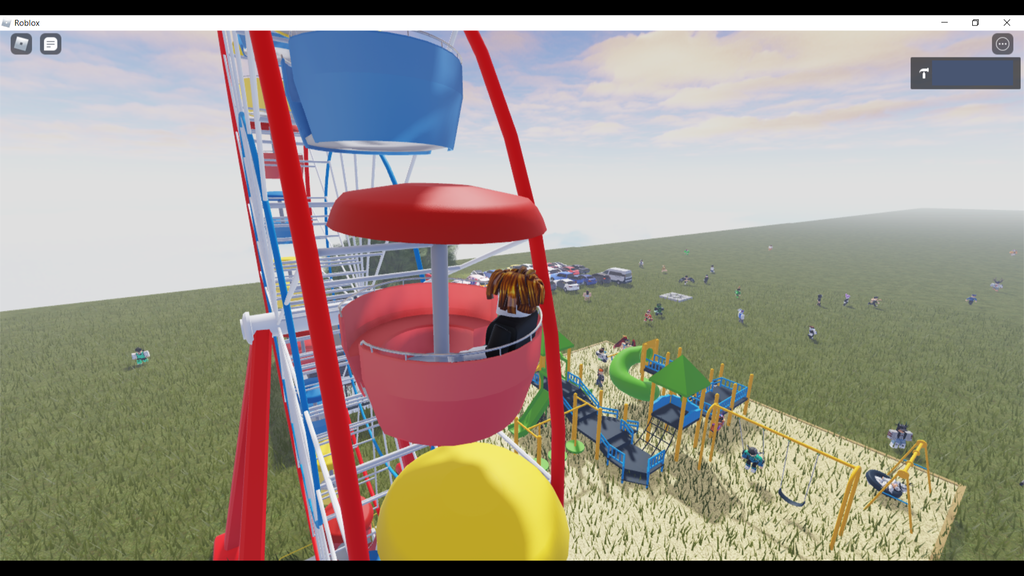
Trending no Canaltech:
- Cientistas inserem gene humano em batatas e o resultado é surpreendente
- Matrix 4 ganha título oficial e primeiro trailer com Neo sem memória
- Pesquisador descobre como criar buracos de minhoca — mas há um porém!
- 4 aplicativos da Samsung para instalar em qualquer celular
- China procura cientistas para projeto de nave espacial que poderá medir 1 km
Fonte: Canaltech
